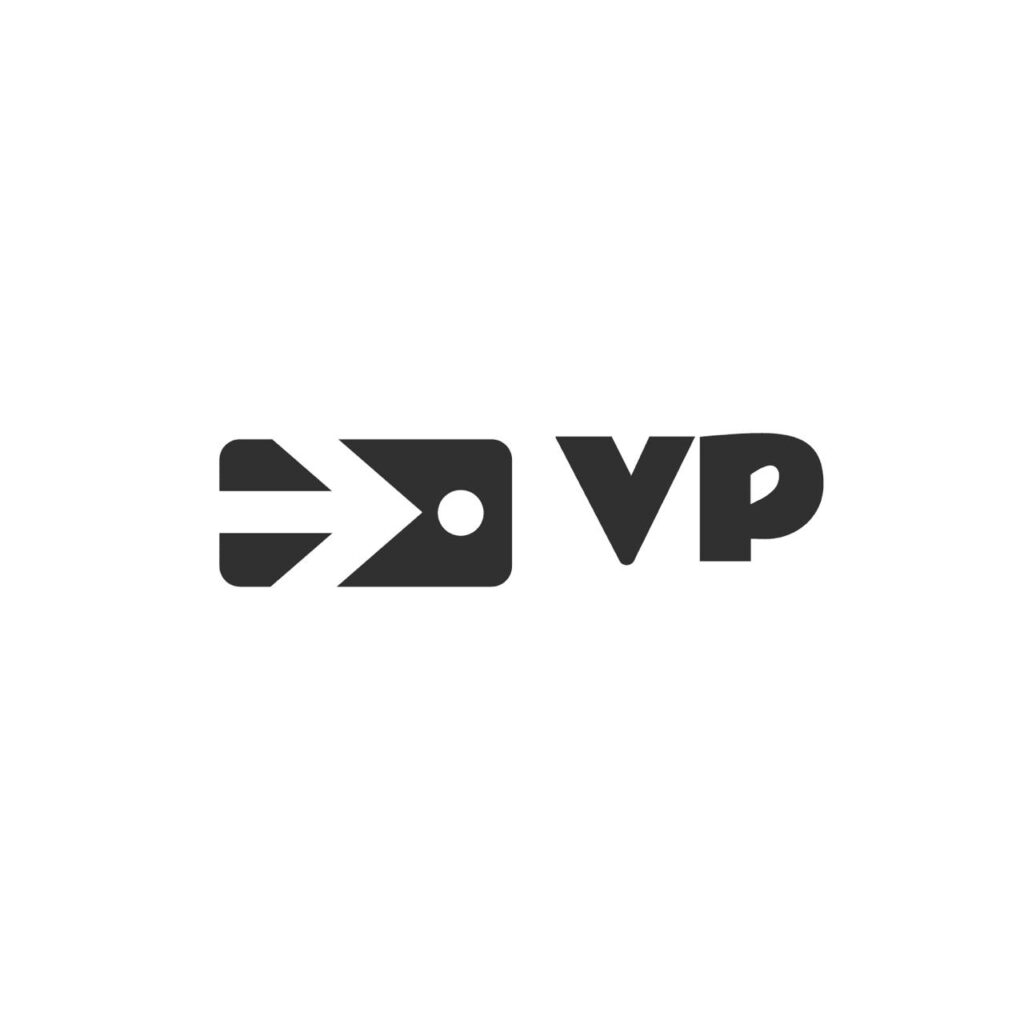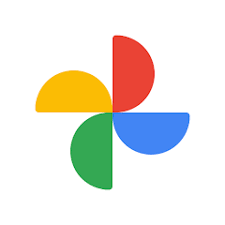¡Recuperar fotos eliminadas en Google Fotos puede ser como rescatar fragmentos preciosos del pasado!
Piensa en esos recuerdos que creías perdidos para siempre: ese viaje inolvidable, la sonrisa espontánea de un amigo o el registro de un momento que tal vez no se repita. Esas imágenes tienen el poder de transportarnos a momentos especiales, revivir emociones y fortalecer los lazos con nuestros seres queridos.
¡La buena noticia es que Google Fotos te da una segunda oportunidad! Aunque hayas eliminado una foto por error, existe esperanza en la papelera del aplicativo, donde tus imágenes permanecen hasta 60 días antes de ser borradas definitivamente. Es como un “salvavidas” digital para tus recuerdos.
Entonces, ¿por qué dejar que el pasado se escape cuando puedes recuperarlo? Ya sea para revivir momentos importantes o compartir recuerdos con personas especiales, restaurar esas fotos es un acto que refuerza lo valiosas que son tus memorias. ¡Tus historias están a un clic de ser redescubiertas!
Fotos de Google
¡Mantén tus fotos seguras y siempre a mano!
Serás redirigido a otro sitio
Para recuperar fotos eliminadas en Google Fotos, sigue los pasos detallados a continuación. Ten en cuenta que las fotos y videos eliminados permanecen en la papelera por hasta 60 días antes de ser borrados permanentemente. Aquí tienes el procedimiento:
Desde el Smartphone (Android o iOS)
Para recuperar fotos eliminadas en Google Fotos, sigue los pasos detallados a continuación. Ten en cuenta que las fotos y videos eliminados permanecen en la papelera por hasta 60 días antes de ser borrados permanentemente. Aquí tienes el procedimiento:
Abre la aplicación Google Fotos:
- Localiza y toca el ícono de la aplicación en tu teléfono.
Accede a la Papelera:
- En la parte inferior, toca “Biblioteca”.
- Luego, selecciona “Papelera”. Aquí verás los elementos eliminados.
Selecciona los elementos que deseas recuperar:
- Mantén presionada la foto o video que deseas restaurar.
- Puedes seleccionar más de un elemento, si es necesario.
Restaura los elementos:
- Toca la opción “Restaurar” que aparece en la parte inferior de la pantalla.
- Las fotos o videos se restaurarán en la ubicación original donde estaban, como la biblioteca principal o álbumes específicos.
Serás redirigido a otro sitio

¡Mantén tus fotos donde pertenecen y sé feliz!
Desde un Computador (Versión Web)
Para recuperar fotos eliminadas en Google Fotos, sigue los pasos detallados a continuación. Ten en cuenta que las fotos y videos eliminados permanecen en la papelera por hasta 60 días antes de ser borrados permanentemente. Aquí tienes el procedimiento:
Accede al sitio web de Google Fotos:
- Abre tu navegador y ve a photos.google.com.
- Inicia sesión con la cuenta de Google asociada a tus fotos.
Accede a la Papelera:
- En el menú lateral izquierdo, haz clic en “Papelera”.
Selecciona los elementos a recuperar:
- Pasa el cursor sobre la foto o video que deseas restaurar y haz clic en la casilla de selección que aparece.
Restaura los elementos:
- Haz clic en el botón “Restaurar” ubicado en la parte superior derecha.
- El contenido se restaurará automáticamente en la biblioteca.
Información Adicional
Plazo de Recuperación:
- Los elementos eliminados permanecen en la papelera por un máximo de 60 días. Después de este tiempo, se eliminan permanentemente y no se pueden recuperar.
Recuperación de Elementos Eliminados Permanentemente:
- Si has vaciado la papelera o ha pasado el plazo de 60 días, las fotos o videos no podrán recuperarse directamente desde Google Fotos.
- Sin embargo, puedes intentar usar herramientas de recuperación de datos, como software especializado para recuperar archivos eliminados desde el almacenamiento del dispositivo. (Este proceso no garantiza el éxito y debe realizarse con precaución).
Verifica el Respaldo:
- Asegúrate de que la copia de seguridad automática de Google Fotos esté activada. Esto evitará pérdidas futuras.
Para verificar:
- En la aplicación, toca tu foto de perfil en la esquina superior derecha.
- Selecciona “Configuración de Fotos” > “Copia de seguridad y sincronización”.
- Confirma que la copia de seguridad esté activada.
Siguiendo estos pasos, puedes recuperar las fotos eliminadas accidentalmente y asegurarte de que tus recuerdos estén siempre a salvo. Si necesitas más ayuda, no dudes en preguntar. 📸✨